-
64位萝卜家园win10系统安装方法
- 2016-09-09 10:00:19 来源:windows10系统之家 作者:爱win10
64位萝卜家园win10系统安装方法是大家非常有必要学习的。因为萝卜家园win10系统有很多炫酷的技能,听说还是win10系统专属的技能。大家听到这里,是不是想迫不及待安装萝卜家园win10系统了。那就跟系统之家小编一起来讨论64位萝卜家园win10系统安装方法。
准备工作:
1、下载萝卜家园win10系统镜像文件。
2、下载一个PE到U盘,并且制作成U盘启动盘;小编用的是冒险家哦!
新萝卜家园win10 64位安装教程:
1、首先,将电脑重新启动,在启动期间,要一直按“DEL键”,进入BIOS设置界面,利用键盘上的“左键”,移动到“Boot”选项界面,将USB HDD:KingstonDT移到上面。按“F10”保存,这样就能将U盘设置为第一启动项了。如图1所示
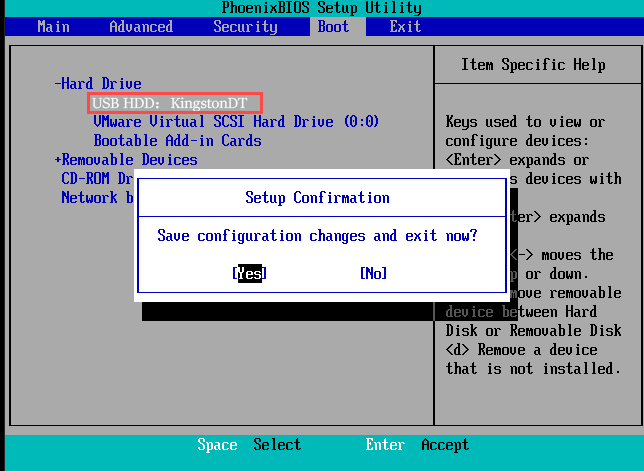
64位萝卜家园win10系统安装方法图1
2、在冒险家PE界面中,使用键盘上下键,选择“启动冒险家U盘Win2003PE维护系统”,按“ENTER键”进入。其他选项就不一一介绍了。如图2所示
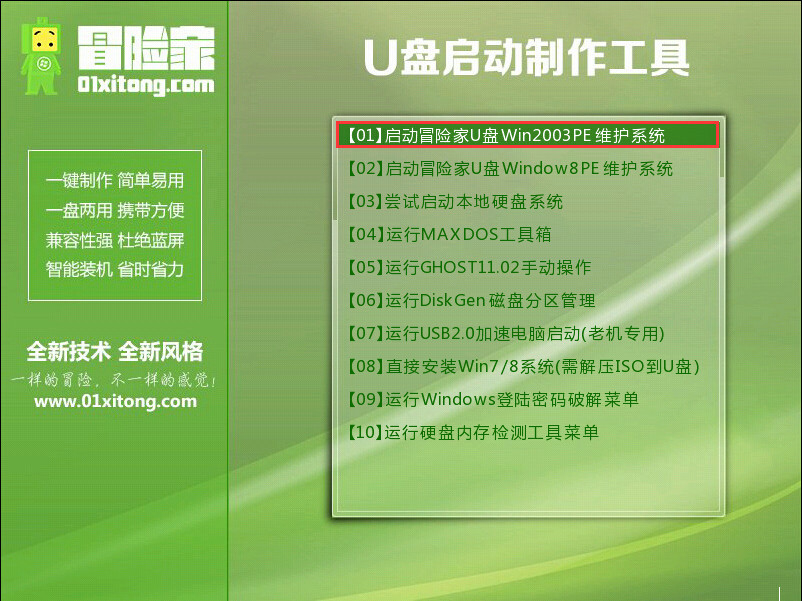
64位萝卜家园win10系统安装方法图2
3、在进入冒险家“Win2003PE”界面,鼠标选择“一键装机ghost”图标。如图3所示

64位萝卜家园win10系统安装方法图3
4、在ghost安装器界面中,选择好“ghost 映像文件路径”,再点击“系统盘”。最后按“确定”。如图4所示

64位萝卜家园win10系统安装方法图4
5、在“PE ghost”界面中,选择“是”选项,重启进行安装系统。如图5所示
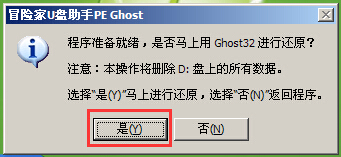
64位萝卜家园win10系统安装方法图5
6、看到萝卜家园win10 64位的安装进度条,说明系统正在安装中。如图6所示
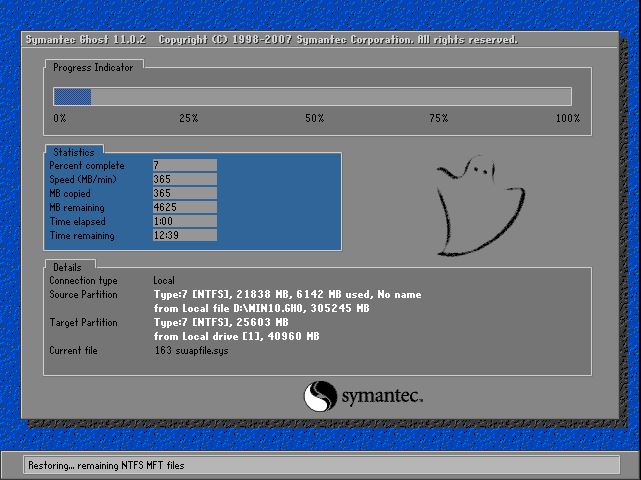
64位萝卜家园win10系统安装方法图6
7、当进度条安装好后,会出现以下截图,大家可以看一下哦!
(1):你可以总应用商店获取新应用。如图7所示

64位萝卜家园win10系统安装方法图7
(2):正在处理一些事情。如图8所示
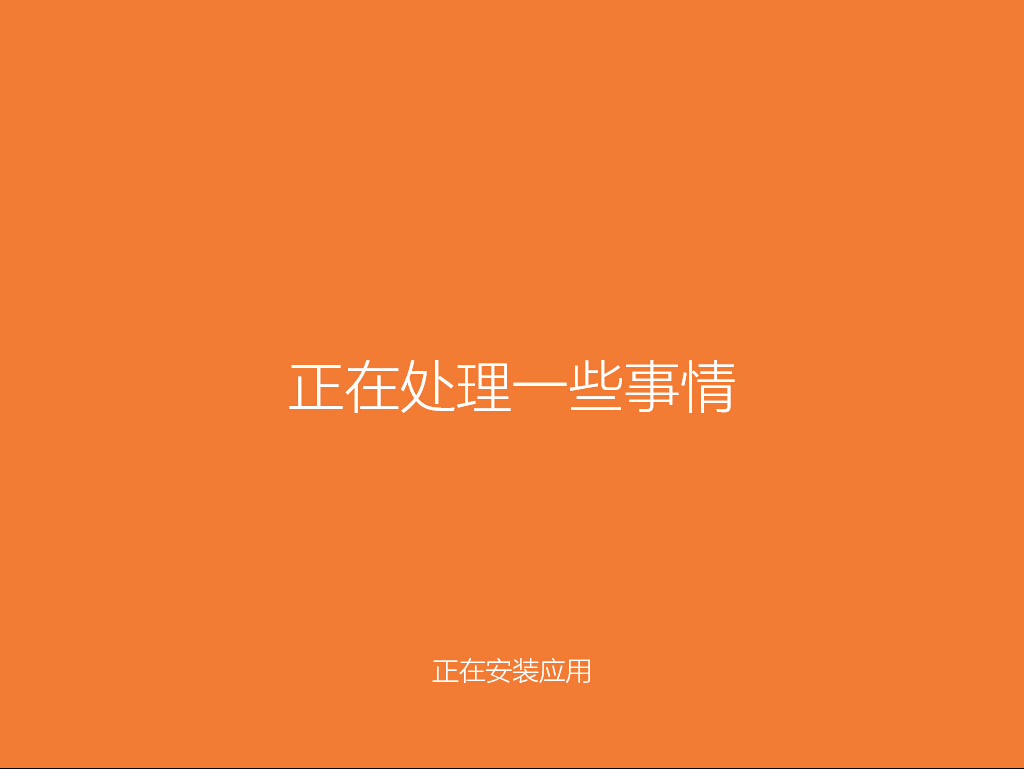
64位萝卜家园win10系统安装方法图8
(3):正在准备你的应用。如图9所示

64位萝卜家园win10系统安装方法图9
(4):准备工作马上就绪。如图10所示
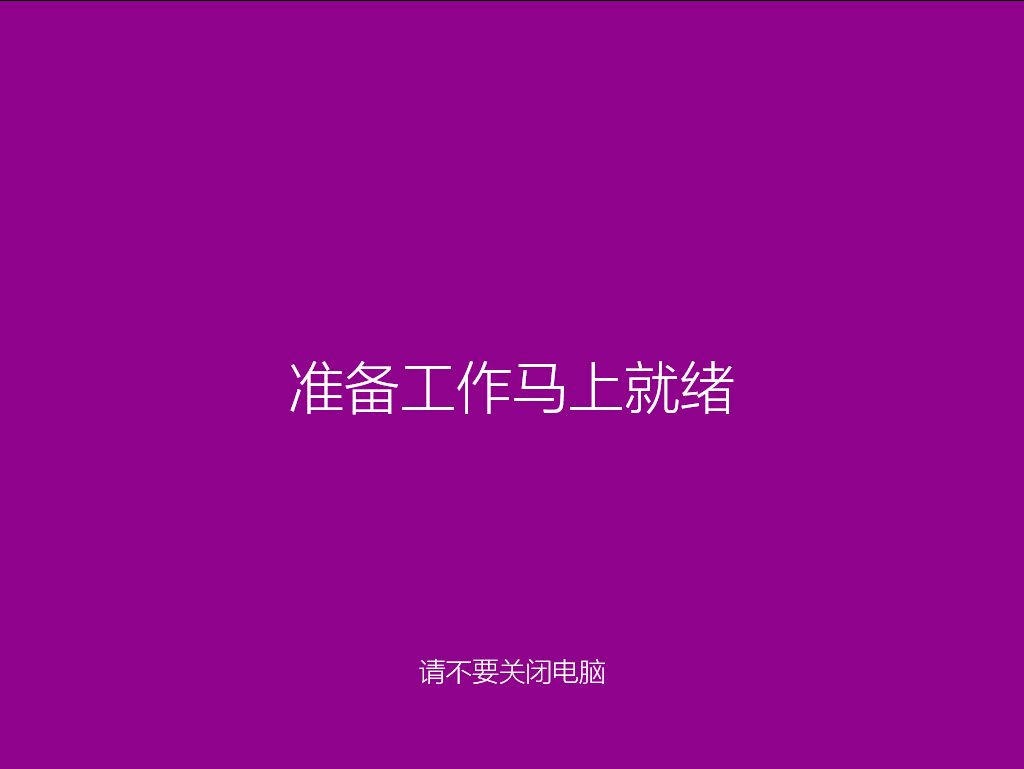
64位萝卜家园win10系统安装方法图10
8、看到win10系统桌面,说明系统安装完成了。如图11所示
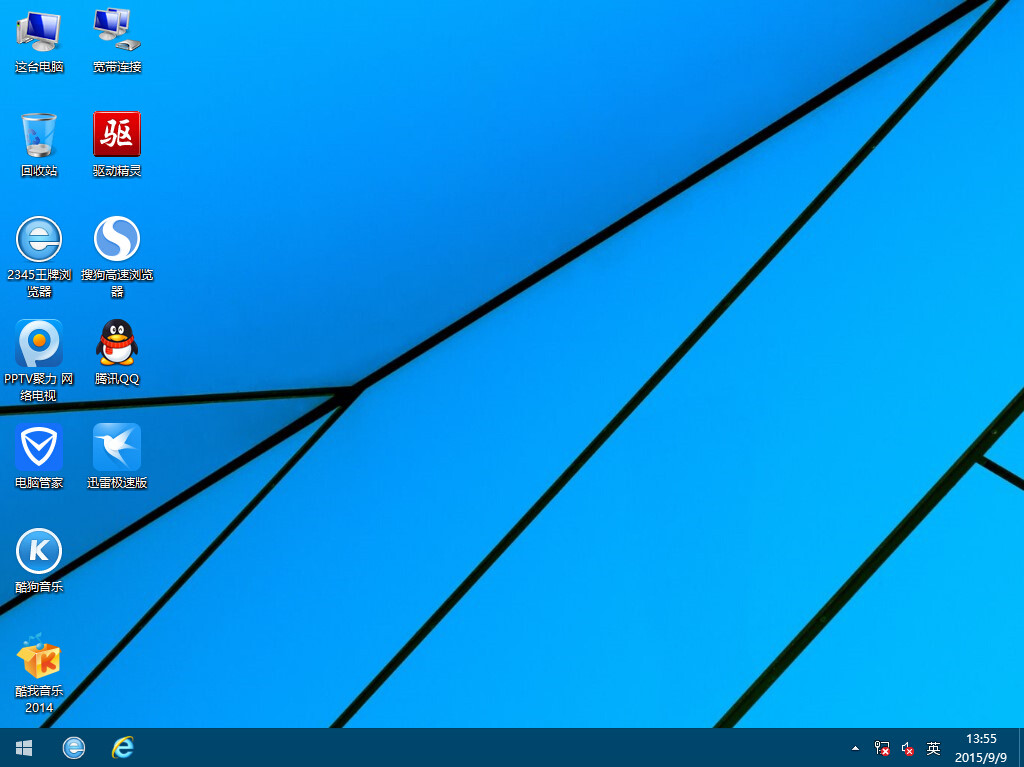
64位萝卜家园win10系统安装方法图11
64位萝卜家园win10系统安装方法的全部内容介绍到此就结束了。想要体验win10系统炫酷的技能吗?想要拥有个性化萝卜家园色彩斑斓的系统吗?都想要的话,那就打铁趁热,赶紧跟着小编提供的教程操作安装萝卜家园win10系统吧!精彩内容不容错过了。
猜您喜欢
- 小编告诉你win10怎样一键加速..2017-02-22
- win8怎么一键重装教程2017-02-07
- 神舟战神uefi装win10 bios设置及重装..2016-08-30
- 细说如何去除电脑桌面图标的蓝色阴影..2018-12-07
- 金山重装高手软件使用教程..2016-10-29
- win7重装鼠标不键盘不能用怎么办..2020-08-19
相关推荐
- 简单快速的进行win10更换头像方法.. 2017-05-08
- 小编告诉你win7旗舰版的激活密钥.. 2018-11-16
- Win7系统怎么挂载vhd和关闭vhd文件技.. 2015-04-17
- 小编教你怎么重装系统win10 2017-01-13
- 视频剪辑软件哪个好 2020-07-27
- win10如何一键呼出任务管理器呢?.. 2016-10-07





 系统之家一键重装
系统之家一键重装
 小白重装win10
小白重装win10
 系统之家一键重装系统软件V11.5.44.1230
系统之家一键重装系统软件V11.5.44.1230 雨林木风Ghost win8 32位专业版下载v201801
雨林木风Ghost win8 32位专业版下载v201801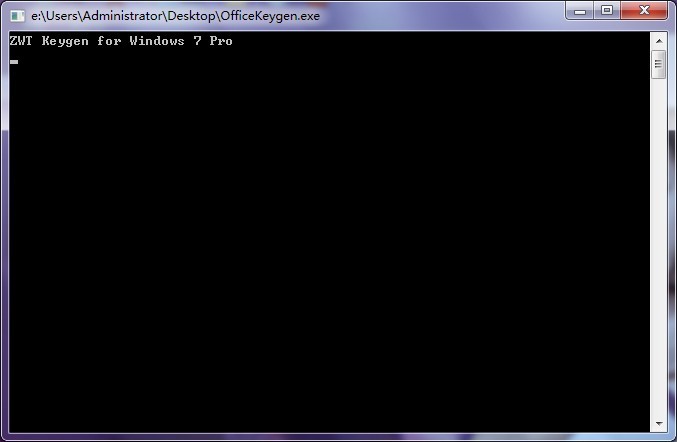 Office2013 完美激活Office2013 (Office 2013激活工具)
Office2013 完美激活Office2013 (Office 2013激活工具)  谷歌浏览器(Chrome 21.0版本) v21.0.1180.89官方版
谷歌浏览器(Chrome 21.0版本) v21.0.1180.89官方版 萝卜家园win10系统下载64位专业版v201707
萝卜家园win10系统下载64位专业版v201707 系统之家ghost xp sp3装机版v201806
系统之家ghost xp sp3装机版v201806 皮罗浏览器 v
皮罗浏览器 v UClient客户
UClient客户 Youtube Down
Youtube Down 电脑公司win1
电脑公司win1 Easy Office
Easy Office  360企业安全
360企业安全 迷你电台(体
迷你电台(体 AntiSpy v1.9
AntiSpy v1.9 全能型计算小
全能型计算小 小白系统win1
小白系统win1 粤公网安备 44130202001061号
粤公网安备 44130202001061号